Dnešok sa vryje, už aj prevažnej väčšine slovenských jabĺčkarov, pevne do pamäti. A preto, uvádzame tento článok aj v slovenčine.
Konečne totiž môžeme zahodiť peňaženku a všetky ostatné platobné karty, keďže tam, kde zaplatíte kartou, teraz zaplatíte už aj vašim iPhonom. Platenie nikdy nebolo jednoduchšie, čo mi potvrdil aj môj kamarát, ktorý sa po roku vrátil z Nového Zélandu, kde Apple Pay už nejakú tú dobu funguje. Podľa jeho slov si iba vybavil platobnú kartu, nahral si ju do iPhonu a už ju nikdy viac nepoužil. Pokiaľ aj vás táto možnosť zaujala, tak si prečítajte tento článok, v ktorom sa dozviete, ako funkciu Apple Pay aktivovať.
Ako sprevádzkovať Apple Pay na iPhone a iPade
Na našom iPhone otvoríme natívnu aplikáciu Wallet. Po otvorení klikneme v pravom hornom rohu na ikonku modrého „+„. Potom stačí kartu naskenovať, alebo zadať jej údaje ručne. Po naskenovaní bude nutné kartu aktivovať. V závislosti na banke, ku ktorej je vaše karta vedená, ju bude nutné aktivovať buď SMS správou, e-mailom, alebo hovorom, pomocou ktorého bude potrebné potvrdiť našu identitu. Tento proces vo väčšine prípadov trvá niekoľko sekúnd, avšak v prípade, že budeme musieť overiť identitu, môže trvať dlhšie. Po aktivácii karty je hotovo – teraz môžeme našu kartu používať k plateniu v reštauráciách, na benzínových pumpách, v obchodoch a všade inde. Stačí ju len priložiť k terminálu a platbu potvrdiť cez Face ID či Touch ID, predtým je však nutné „peňaženku“ zaktivovať dvojitým stlačením Power Buttonu.
Čo sa týka iPadu, postup je prakticky rovnaký ako v prípade iPhonu. Jedinou výnimkou je to, že aplikácia Wallet nie je prístupná priamo z plochy a teda ju musíme otvoriť cez Nastavenie a položku Wallet & Apple Pay. Potom už je postup úplne rovnaký ako v prípade iPhonu – teda po zvolení „+“ v pravom hornom rohu naskenujete kartu, zaktivujete ju, autorizujete a máte hotovo.
Ako sprevádzkovať Apple Pay na Apple Watch
Pre nastavenie Apple Pay na vašich Apple Watch musíte navštíviť aplikáciu Watch na vašom iPhone. Potom stačí prejsť na Wallet a zvoliť “Pridať kreditnú kartu” alebo „Pridať“ u karty zrkadlenej z iPhonu. Teraz je potrebné vyplniť všetky potrebné údaje z karty, ktoré po vás aplikácia bude chcieť, a kartu overiť u banky. Rovnako ako v prípade iPhonu je tento proces otázkou pár chvíľ a to aj v prípade, že po vás bude banka vyžadovať akékoľvek overenie vašej identity. Po vykonaní všetkých týchto úkonov je Apple Pay na hodinkách nastavená a vy ich môžete začať využívať. Na hodinkách ju vždy zaktivujete dvojitým stlačení bočného podlhovastého tlačidla pod digitálnou korunkou.
Ako sprevádzkovať Apple Pay na Macu
Pokiaľ chcete Apple Pay využívať na vašom Macu, je potrebné, aby bol opatrený Touch ID – vlastniť teda musíte buď MacBook Pro s Touch Barem, alebo MacBook Air (2018). Nastavenie Apple Pay je tu rovnako ako v prípade iPhonu a Apple Watch veľmi jednoduché. Stačí navštíviť Predvoľby systému a zvoliť Wallet & Apple Pay. Tu zvolíte možnosť “Pridať kartu” a postupujete podľa krokov, ktoré vám Mac zadáva. Rovnako ako v prípade iPhonu či Apple Watch je potrebné vyplniť údaje o karte a vyčkať, než ju banka overí. Po splnení týchto krokov je už karta do Macu pridaná a vy ňou môžete platiť napríklad v rôznych e-shopoch.

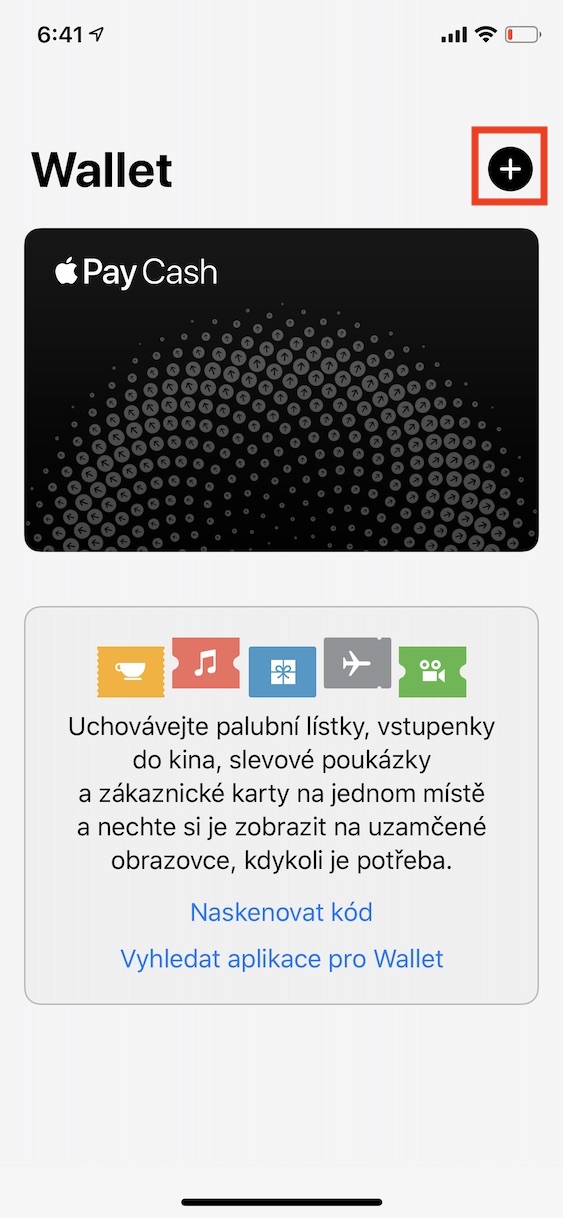
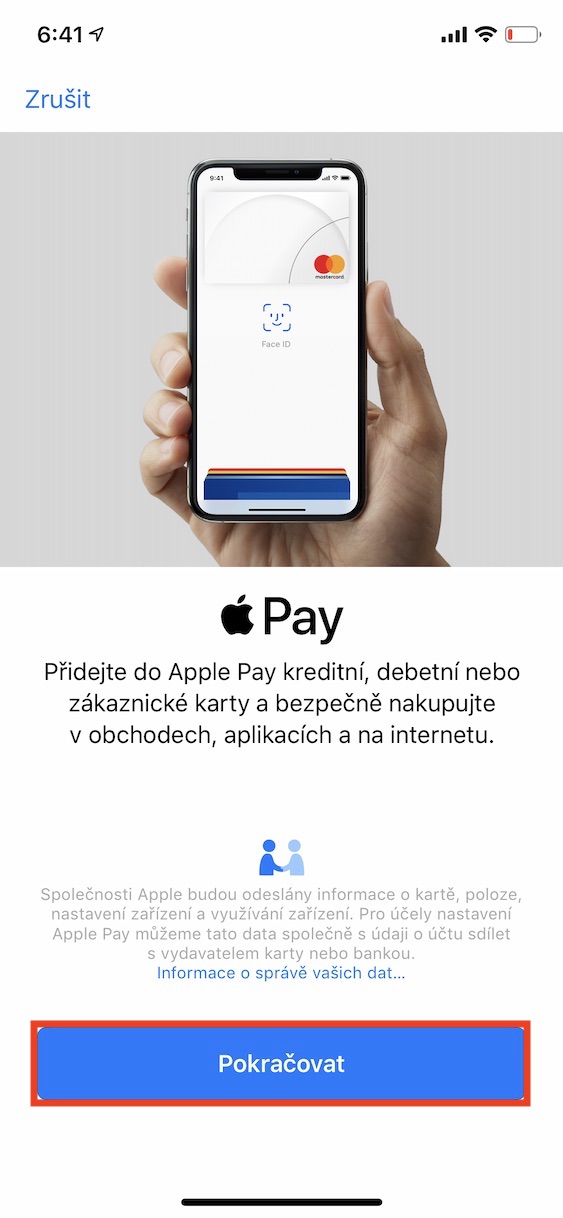
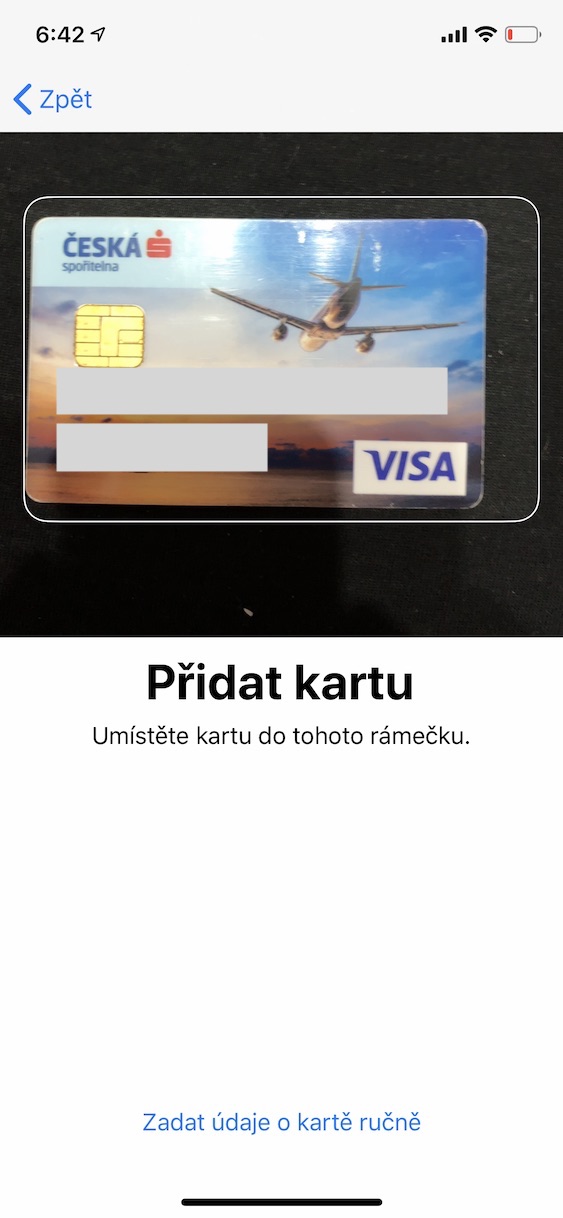
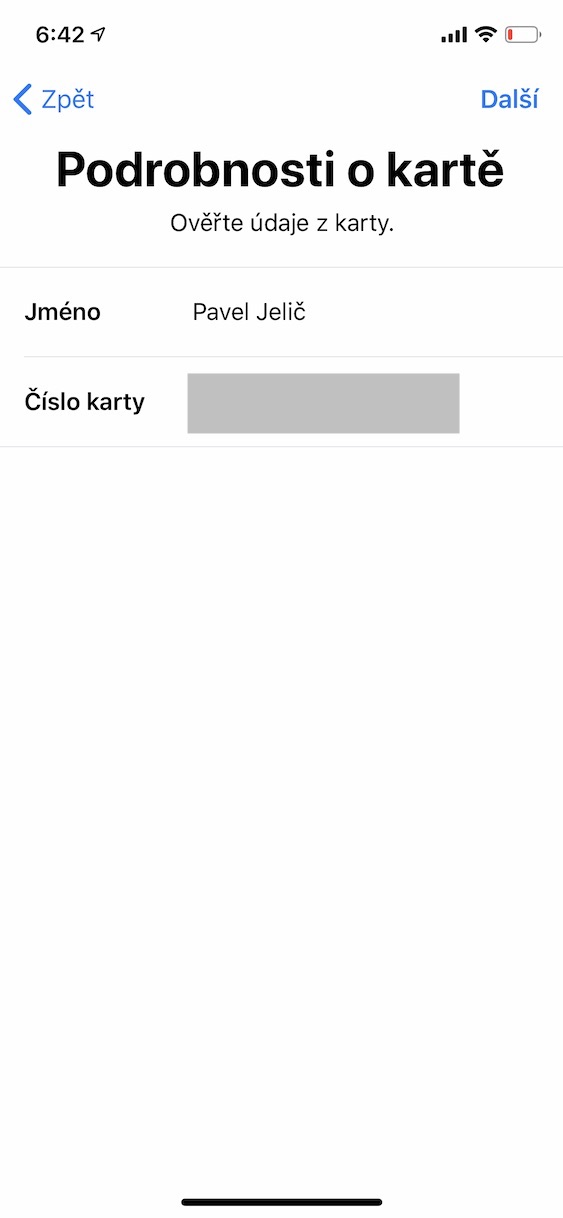
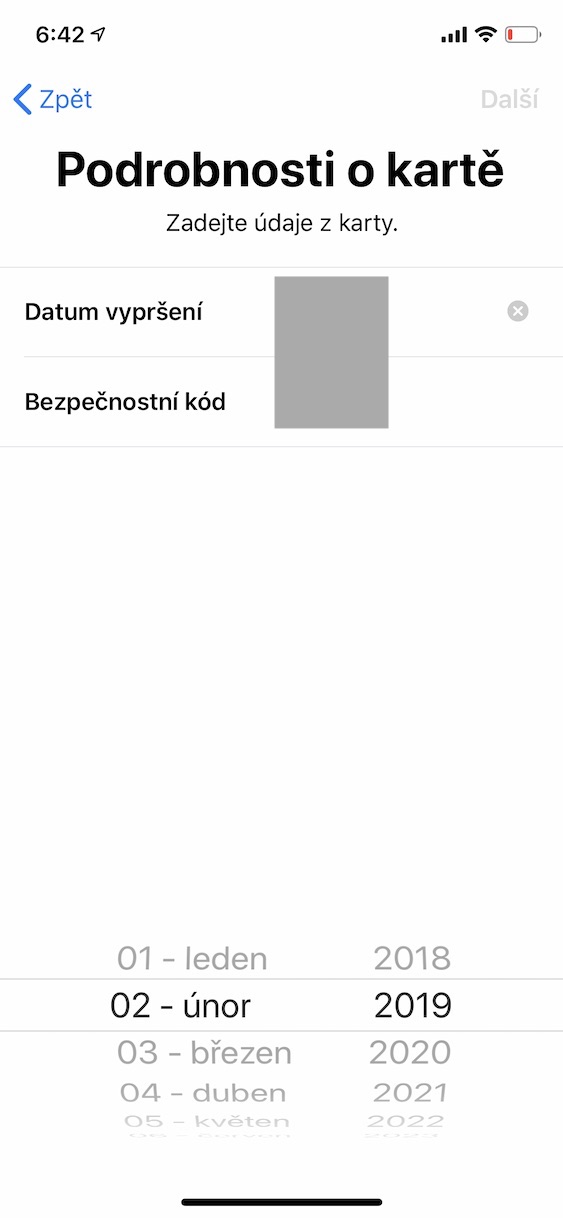
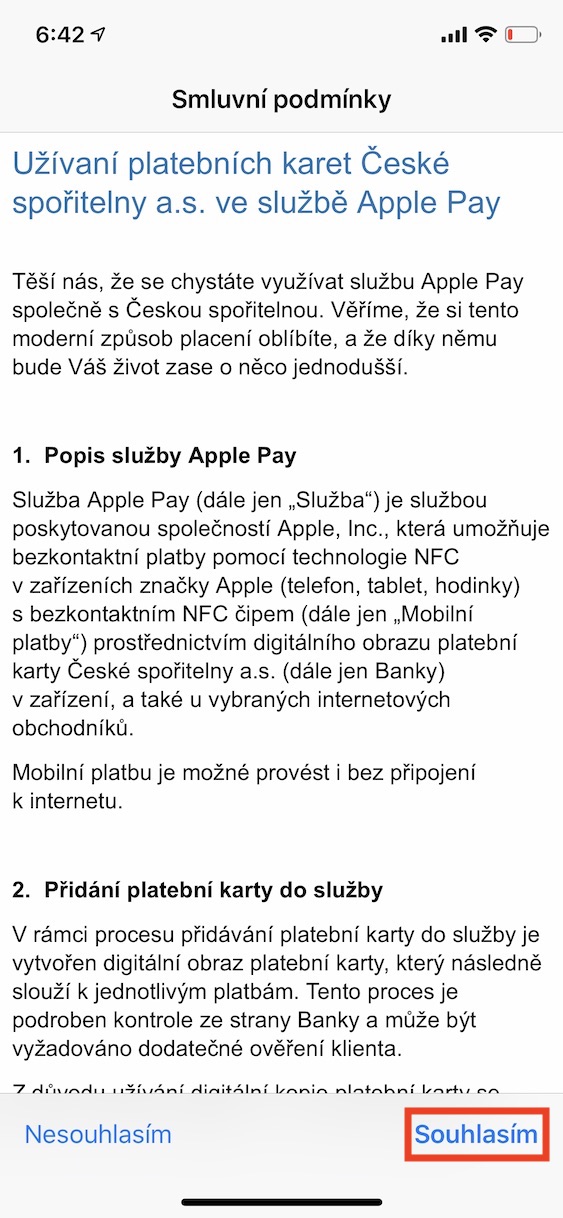
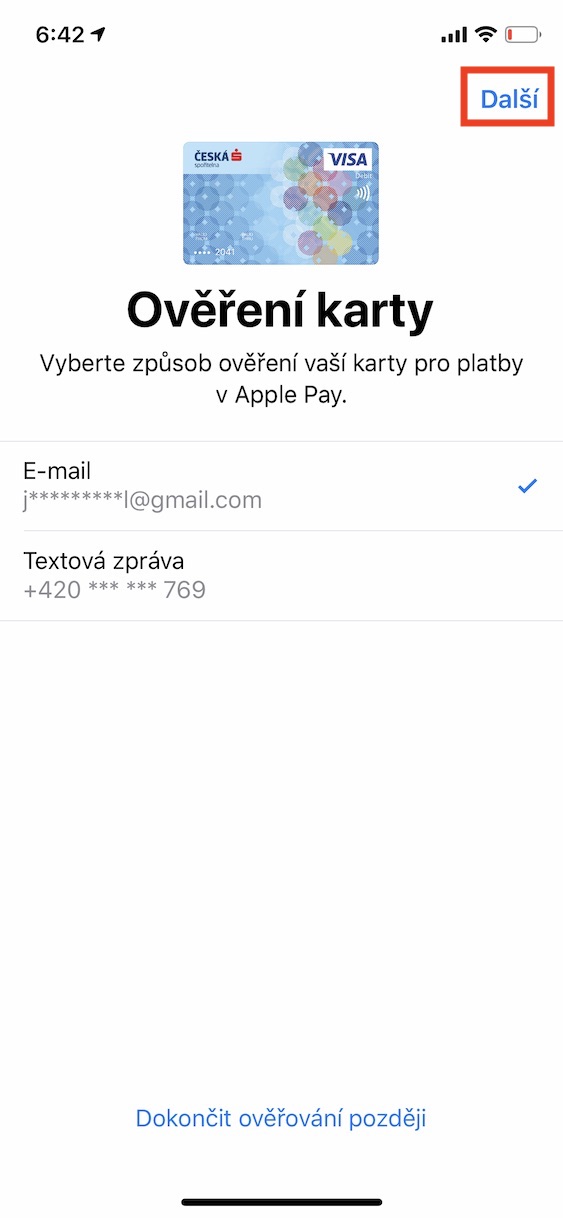
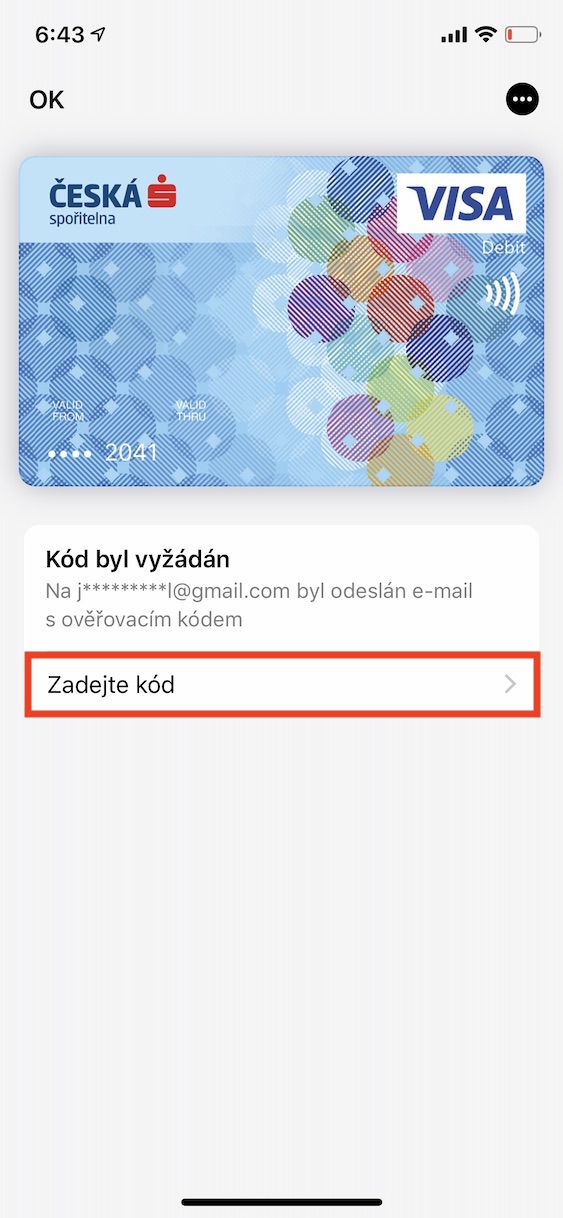
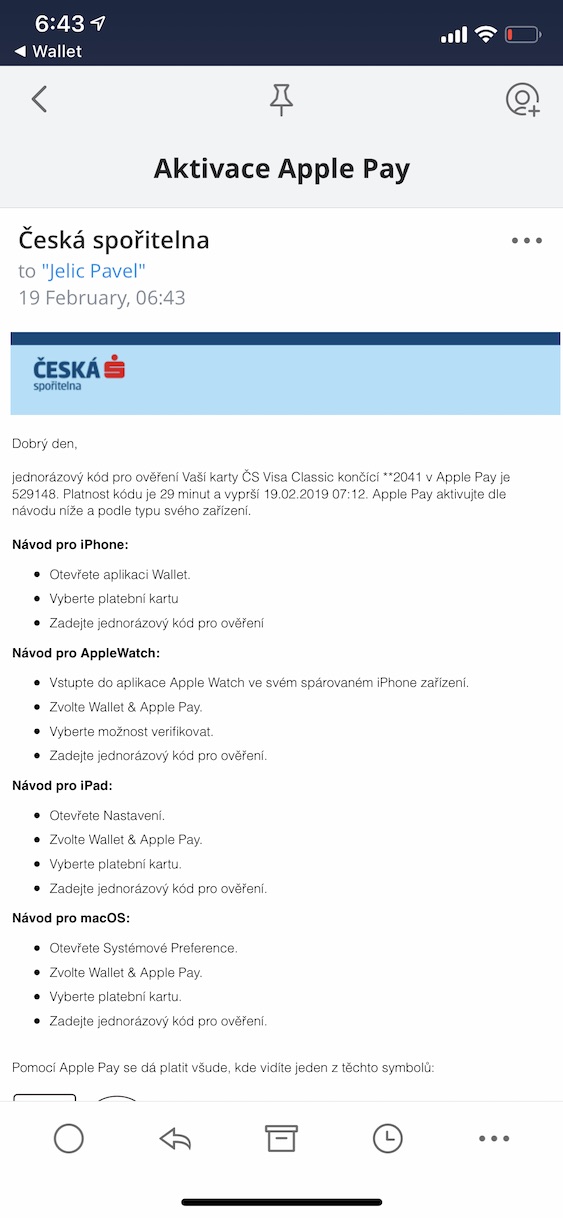
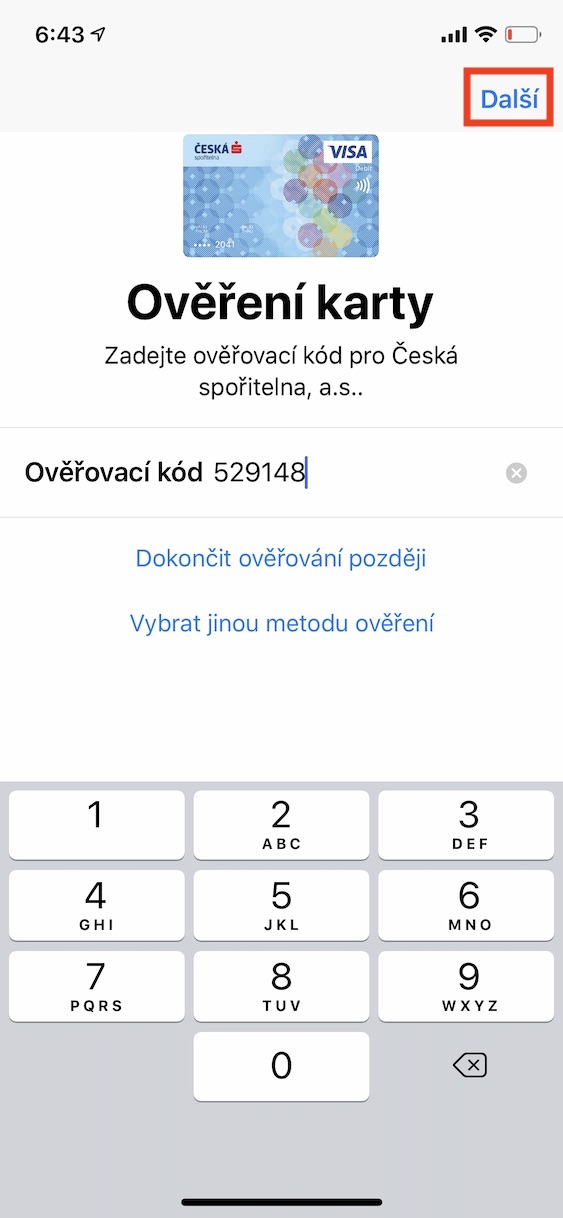
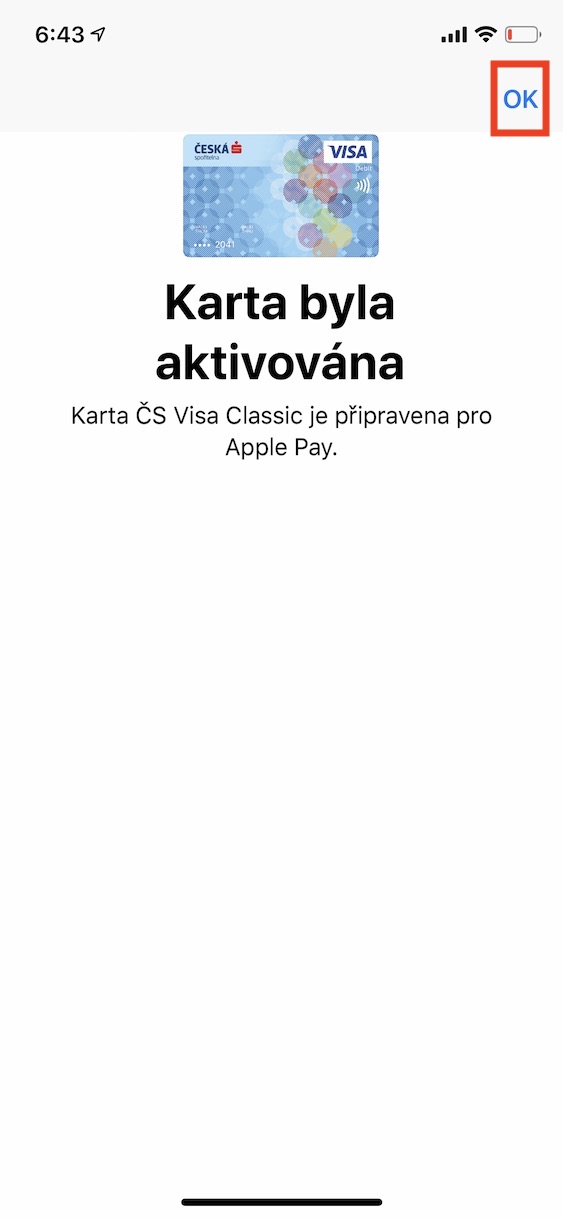
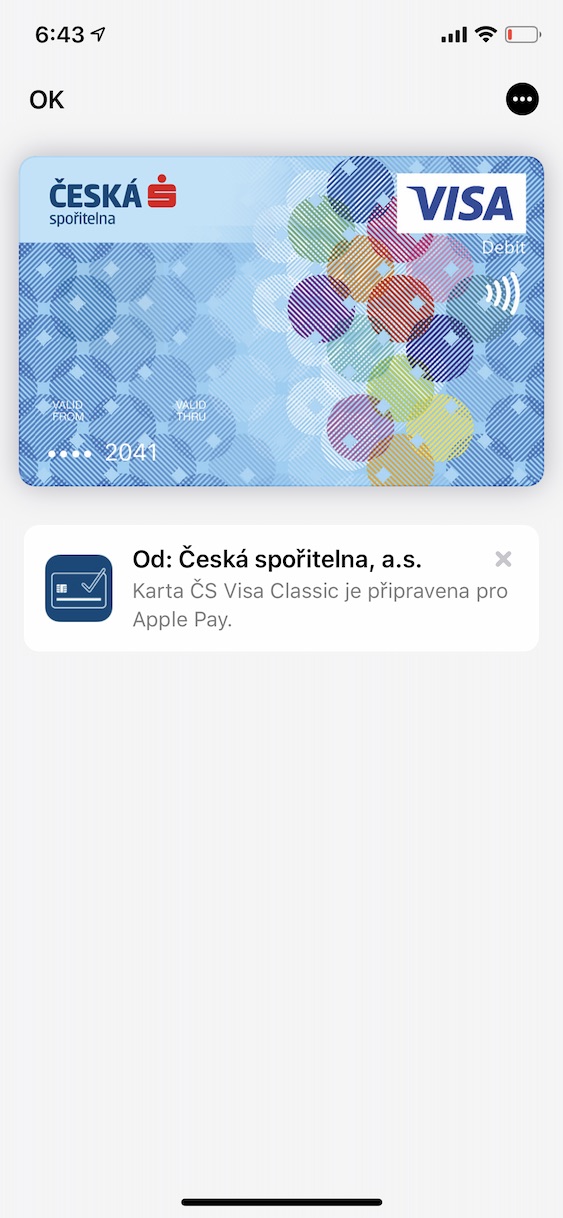
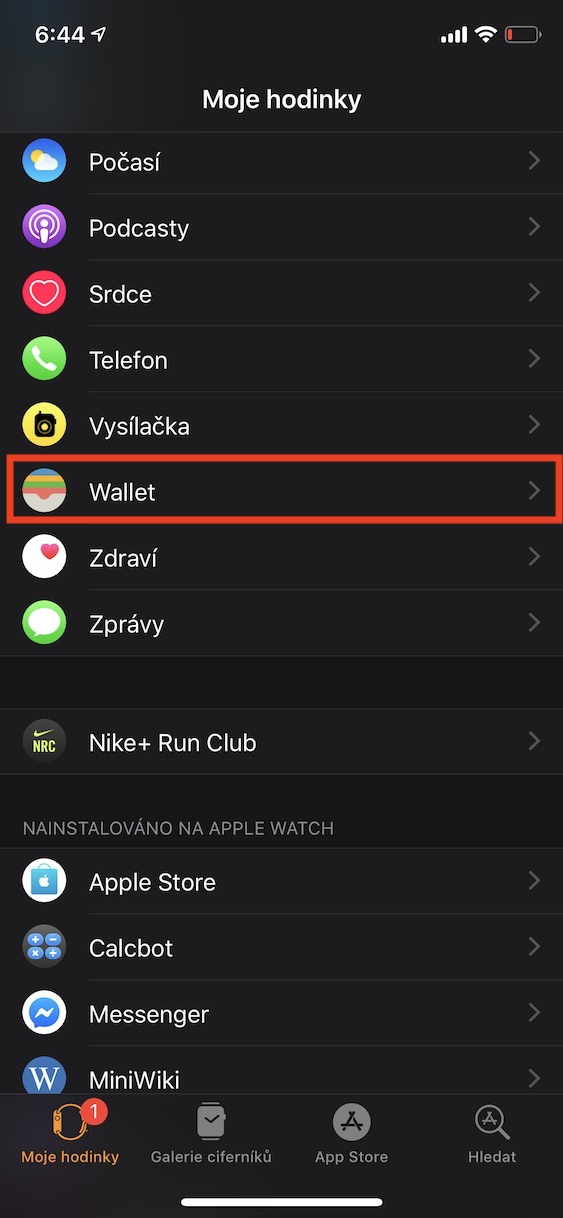
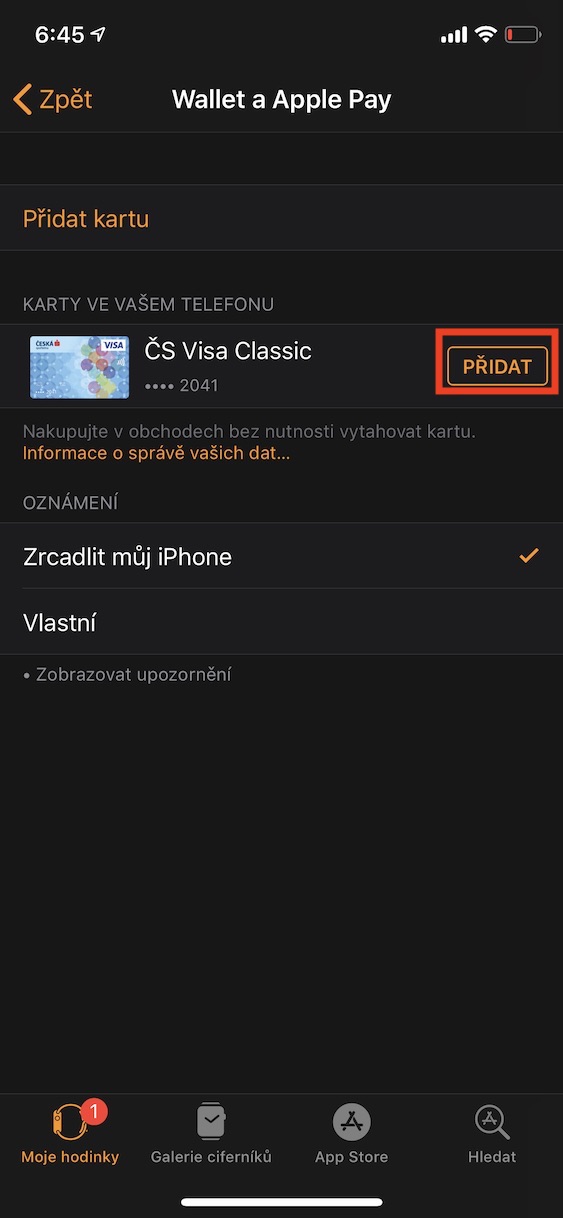
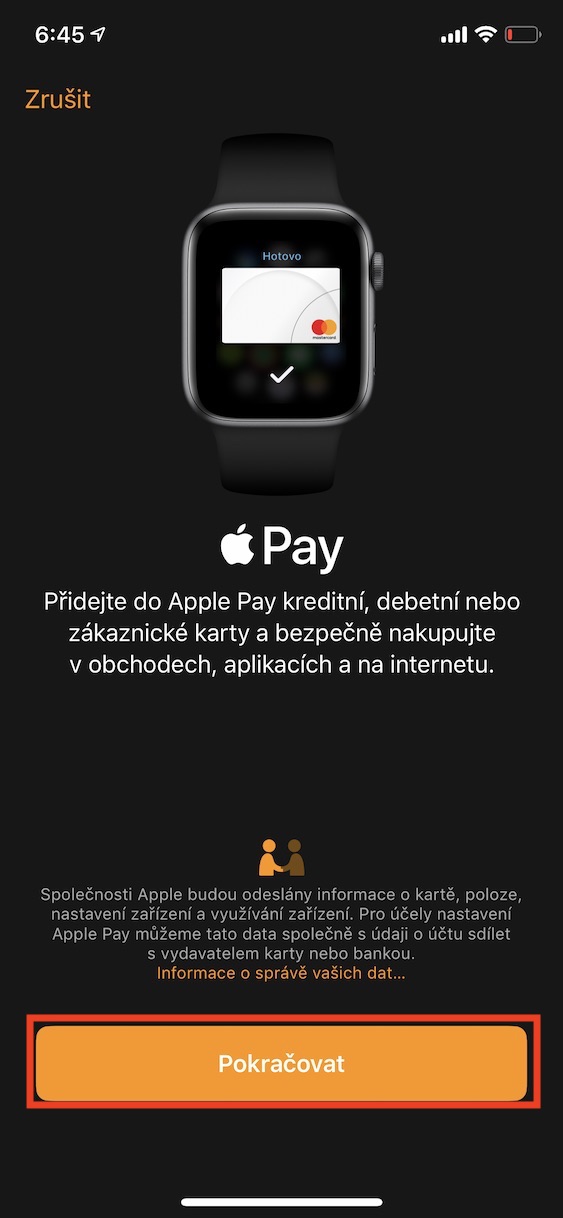
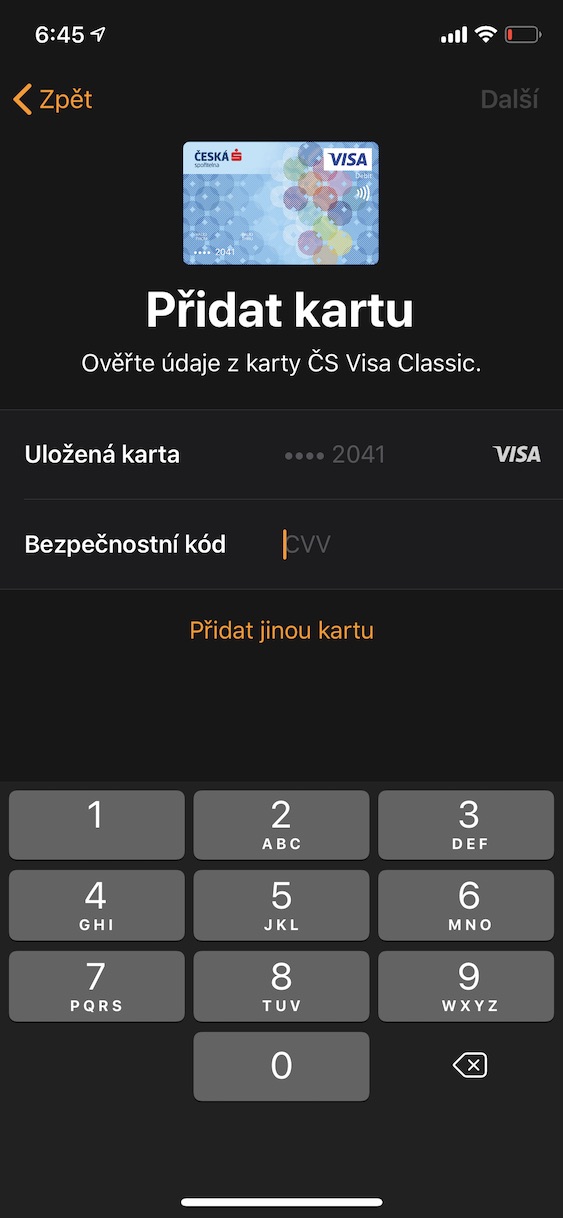
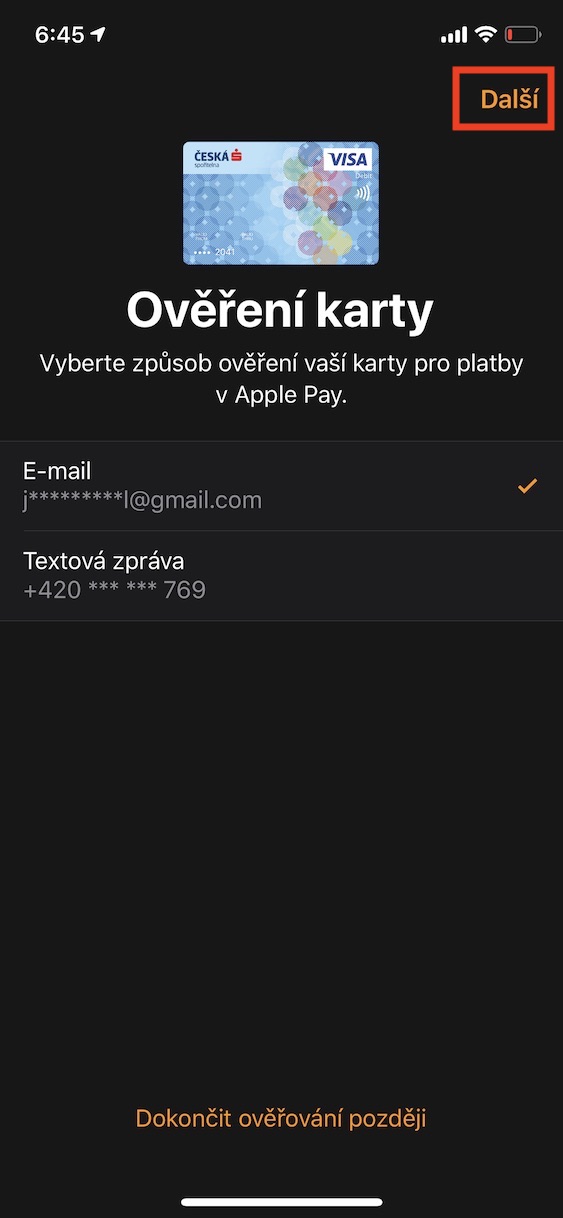
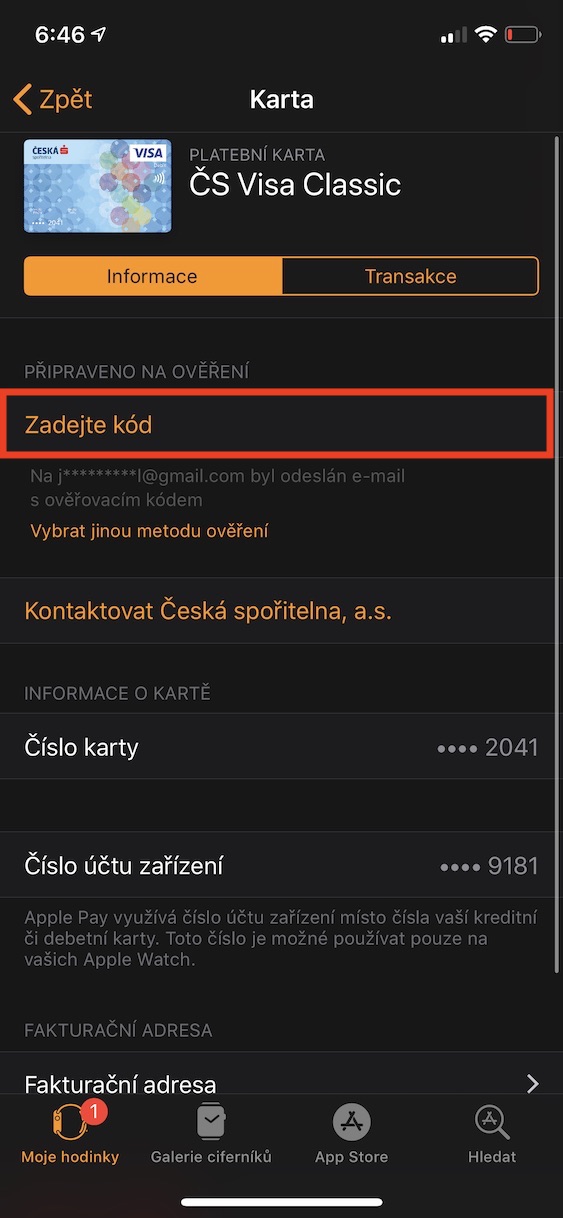
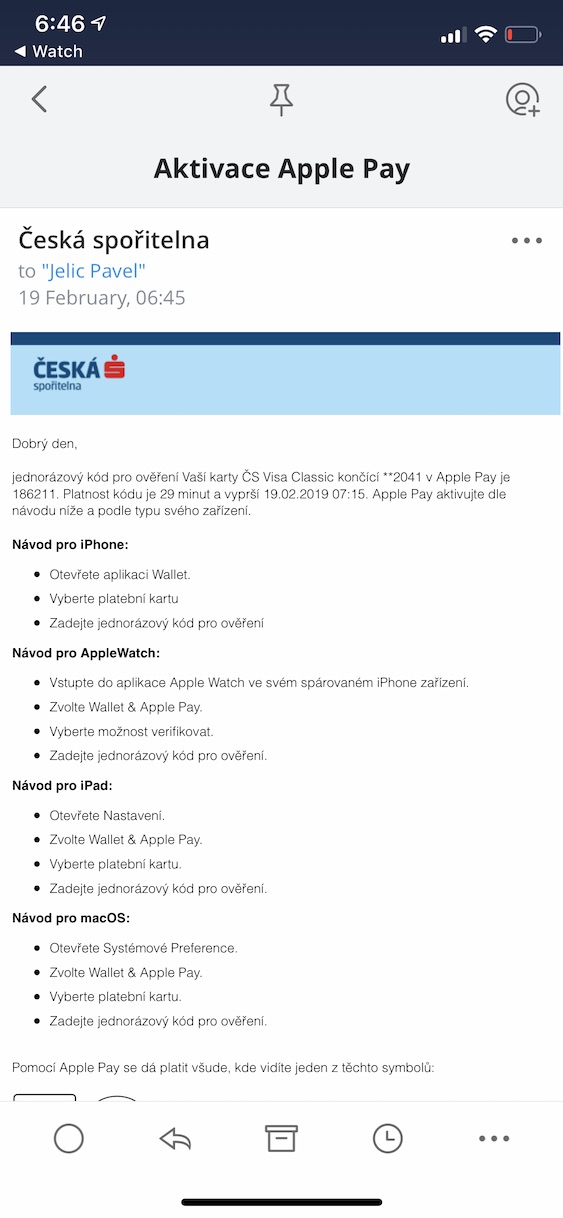
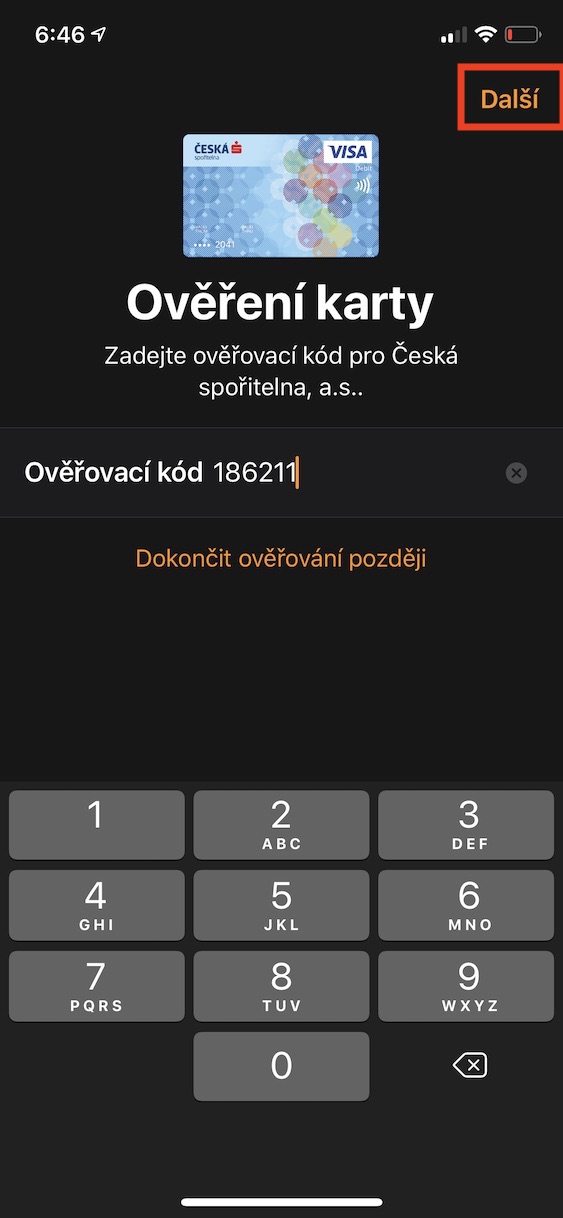
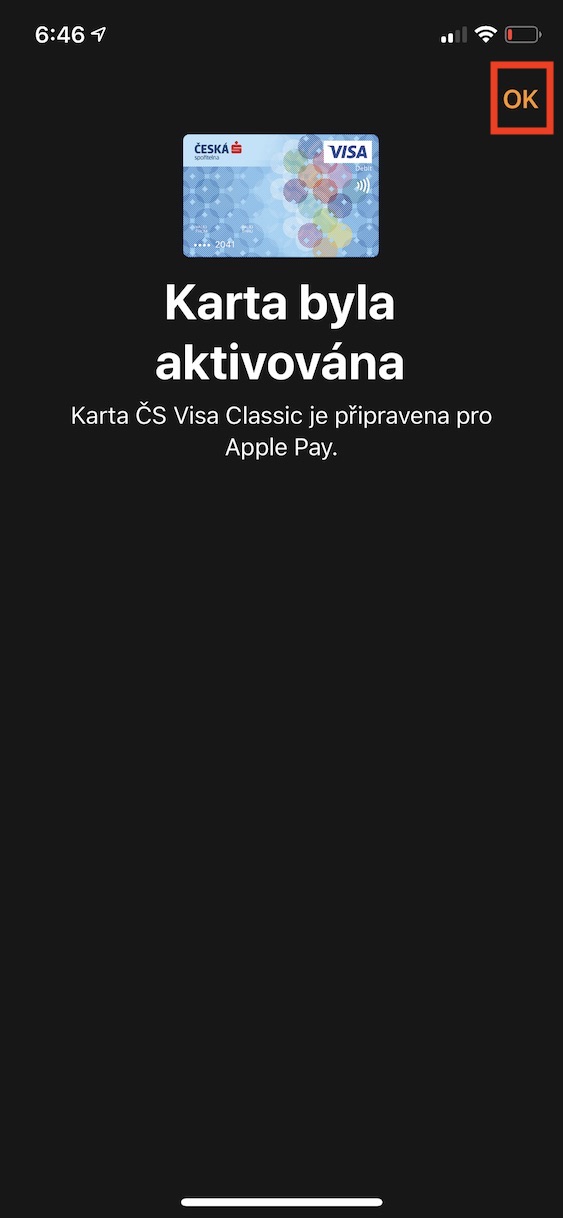
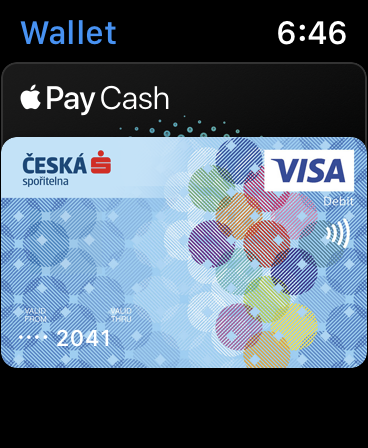



Dík za návod.
Pripajam sa
Mam karty do Wallet pridane a aktivovane
Ale z postupu ako zaplatit mam hokej :(
Stačí ju len priložiť k terminálu a platbu potvrdiť cez Face ID či Touch ID, predtým je však nutné „peňaženku“ zaktivovať dvojitým stlačením Power Buttonu.
Chcem zaplatit v obchode (a nechcem vyzerat ako debil):
– mobil mam vo vrecku, zamknuty
– vytiahnem ho z vrecka
– mam ho odomknut?
– mam spusti aplikaciu wallet a vybrat si kartu, resp. kedy ju mam aktivovat tym 2x power buttonom
– az teraz mam mobil prilozit k terminalu?
– ako je to s platbami nad 20 eur? budem musiet opat pouzit face id na potvrdenie platby?
A ako je to s platenim cez hodinky?
Potreboval by som asi postup pre debilov :)
postup pre DEBILOV:
mas iphone stlacis 2x PB, autorizujes FID alebo odtlackom/kodom a prilozis k termin alu
mas Watch – stlacis 2x PB a prilozis k terminalu (autorizoval si hodinky ked si ich daval na ruku)
Platby nad 20 € su autorizovane automaticky, kedze bolo zadane FID/TID alebo PIN na hodinkach ked si ich daval naruku.
Skratka 20 € limit neplati, nie je potrebne zadavat PIn ako pri pouziti karty…
Kapišto?
Mudrlanko
ej ale si múdri
IP s odlačkom prsta
len krátka poznámka treba isť do nastavenia walet a skontrolovať prepínač dvojité stlačenie Domov
máme doma 3 iPhone dcera manželka a ja na dvoch to bolo označene na jednom nie
potom stačí v zamknutom stave dva krat home buton stlačiť a môžeš platiť
IP můžeš k terminálu přiložit i zamčený či zhasnuty, pozná, že je u terminálu a automaticky nabídne kartu, pak stačí potvrdit fid nebo tid.
Ty si neskutočný ,veď 2x stlač tlačidlo napájania (X XS )a máš starší podrž home button a prilož k terminálu. To je celé.
Vyhľadať parkovací automat, automat na MHD lístky a svoj postup si osvojíte :-)
Ty nevies citať ? Odomknes mobil pomocou Touch ID alebo Face ID a prilozis k terminálu ,si mas telefon X a viac tak dvojklikom tlačítka power aktivujes Apple Pay -odomknes – prilozis a to je cele.
Citat viem, to sa neboj, ale z tejto vety ta postupnost krokov jasna velmi nie je:
Stačí ju len priložiť k terminálu a platbu potvrdiť cez Face ID či Touch ID, predtým je však nutné „peňaženku“ zaktivovať dvojitým stlačením Power Buttonu.
Stlač si teraz na iPhone 2x power button a otvorí sa ti automaticky Wallet, zoskenuje ti ksicht a píše priložiť k terminálu
Začnime tým, aký máš iPhone, či má Touch ID alebo Face ID.
Touch ID:
– 2x home button, spustí sa Wallet, podržaním prstu na home buttone potvrdíš platbu s tým, že telefón držíš pri termináli a hotovo
Face ID:
– 2x power button, spustí sa Wallet, odomkne sa telefón pomocou Face ID, priložíš k terminálu, hotovo
Apple Watch:
– 2x tlačidlo, spustí sa Wallet, priložíš k terminálu, hotovo.
necitak navody, citaj co ti pise iPhone, tu su navody len na to aby sa klikalo a este k tomu pise redaktor ktory ani nema iPhone alebo nevedel napisat slohovu pracu na ZŠ
Dakujem za pomoc vsetkym
Cely problem spocival vtom, ze som v aplikacii Wallet nemal povolenu jej aktivaciu cez 2x power button a teda stlacenie 2x power button nevykonalo nic (resp. zamklo telefon)
Podla mna to funguje takto – plati pre iPhone s TouchID:
1. Chces zaplatit predvolenou kartou – na home button na zamknutom mobile prilozis prst (nic nestlacas, iphone neodomykas, sam zisti ze je blizko nfc citacky) a cely telefon priblizis k citacke. Automaticky prebehne platba.
2. Chces zaplatit inou kartou – zamknuty mobil priblizis k citacke, aktivuje sa wallet s predvolenou kartou, tu zmenis za pozadovanu a prilozenim prsta na home button zaplatis.
Hlavne, že to prišlo aj k nám do Somálska po xxx rokoch😀.
😂
SE iphone a watch 2 zaplatene SLSP cez hodinky ráno v jednote o 6.15 mienralka …aaaaaaaaaa. konecne iba hodinky uz nosim ….vsetko som aktivoval dnes ráno na ha..zli za 3 minuty kartu som uz mal v icloude pridanu neskutocna rychlosť sporitelni ……………..Aaaaaaaaaaaaaaaaaaaaaaaaaaaaaaaaaaaaaaaaaaaaaaaaaaaaaaaaaaaaaaaaaaaaaaaaaaaaaaa KONECNEEEEEEEEEEEEEEEEEEEEEEEE
VUB a ine akoze banky až od noveho roka …..dal by som im zbohom navzdy a inym sračkam ..pretoze nemaju take podmienky ako SLSP a vyjednavaju stale ……vidiet teraz aka banka je co zac….
boze ta sloboda chodit len s hodinkami pripadne SE iphone maly lahky v lete TOP ….cakame na SE 2 na buduci rok boze milujem apple forever ..nemecko japonsko uz riesia občianske do iphonu ….boze ta sloboda je tak krasna ….
?
Slobodu je asi treba chápať inak, než mať zhromaždené osobné a finančné údaje na jednom mieste. Ja sa pozerám na takéto niečo úplne opačne
verím apple viac ako mojej zene …..ak neveris apple mas na vyber chod inam ….pre mna je sloboda ist do posilky a mt vsetko v hodinkach a nemat plne vačky kktin ….ale kto ma tehlu v taške Xko co uz …
Všetko super ,Pas,obcanka atd ,len som zvedavý že čo urobíš ak tá zastavia policajti a ty im povieš že máš vybitý mobil ,to má fakt zaujíma ,a doma to je ešte ok ale som zvedavý co urobíš na dovolenke niekde v Thajsku ,povieš mu nech tá zavezu k zásuvke ???
za tri roky co mam SE a watch 2 sa mi este nestalo ze by sa mi vybil mobil alebo watch 2 na fest …komu ano je magor a nech si kupi šajomi alebo žuavej …..ano mas pravdu este OP a vodicsky a je to v cajku ….v aute nemas kabel lajtning v praci nemas kabel lajtning doma nemas kabel lajtning ak nie si na dobrej ceste kupit šajomi alebo žuavej to su top telefony ….
Som jediny ktory nema vo Wallet ziadne male modre plusko??? Co robim zle?
musis mat ….daj reštart …fony SE a vyssie inak nic
Ani mne to nejde. Skusal som restart, menil som regiony. Nic.
Prisiel som na to. Zmen si region na Cesko, pridaj si karty a ked to zmenis na Slovensko, tak tam ostanu.
nechapem niektorych ludi …mam SE a watch 2 vsetko na ha..zli za 2 minuty hotove …kartu som mal visa SLPS uz danu v icloude….fakt nechapem aky cesky region …. normalne mam svoje apple id SK uz 3 roky ….
Neviem, co nevies pochopit na tom, ze niekomu sa jednoducho nezobrazuje tlacidlo pridat kartu vo Wallet, aj ked ma nastaveny slovensky region a vsetko ostatne korektne. Tu v tomto vlakne sme miniamalne dvaja ludia s tymto problemom. Da sa to ale obist tak, ako som pisal vyssie.
Michal, az force restart pomohol
presne miro pisal som uz hore reštart ale kto nechape nech piše sem
Musis aktualizovať
jaaaaj kktkovia co seru na aktualizacie… sa cuduju ze im nejdu najnovsie funkcie
Mudrlantko: Ja mam vsetky aktualizacie XR a vsetko spravne ale nemam moznost pridat kartu. Ked som zmenil region na CZ tak som pridal kartu. Po zmene regionu na SK karta ostala aj + ale dalsiu kartu aj tak neslo pridat. Skratka tam moze byt zadrhel. Takze netreba tu hned ludi castovat invektivami.
Takto mozem teraz platit vsade vo svete? alebo len v krajinach kde je apple pay?
Vsade kde maju bezkontaktny terminal, Apple Pay v danej krajine nemusi byt podporovany, dolezite je, ze je bankou od ktorej mas kartu v podporovanej krajine.
Vdaka, inac pridanie karty VISA electron od TB prebehlo uplne bez preblomevov a velmi rychlo. Cely proces 1 minuta.
Mne tam pribudlo aj Apple cash🤷♂️
Asi mas ios 13. Je to v testovacke, ale nefunguje
testovacka iba ale tu nepojde este rok dva
Ale tu nejde predca o to že sa to nestalo tebe ,ale o to že sa to stať môže ,čo znamená že by sa to stavalo dosť často ,dôvod ? Ľudia sú nezodpovedný.
Apple cash len v USA ,mne tu ukazovalo aj vios 12
Mam IOS 10.3 po zadaní údajov karty , hláška najskôr z aktualizuj.
Keď to dobre chápem nemám najnovšiu verziu IOS tak na A pay môžem zabudnúť?
áno potrebuješ poslednú verziu kvôli bezpečnosti a zaplátaní bugov žiaľ je to tak
Dík. Mám IP 6S plus aktualizovať IOS alebo nie?
nevidím dôvod prečo nie ios 12 je dobre odladený a rýchly aj starších IP nie ako ios11 kľudne aktualizuj
Ďakujem, ale najskôr urobím zálohu :-)
co zmatkujete… iphone prilozim k terminalu drzim touch stredne tlacidlo a hotovo… ziadnu penazenku neotvaram… apple watch nic nestlacam proste prilozim hodinky k terminalu zapipa a hotovo
watch 2 mam treba dva krat stlacit dolne tlacitko swipnem doprava dolava vyberiem kartu a prilozim
Tatrabanka SK – Apple Pay funguje na iPhone X a aj na Apple Watch 4, dnes otestovane :)
365 banka zpřístupní Apple Pay v úterý 2.7.
Zaujímal by ma postup pri viacero kartách. Ako funguje voľba karty z ktorej chcem platiť. Na AW som si navolil predvolenú, ale v tolofóne chcem mať všetky. Máte niekto skúsenosť?
Ak chceš platiť cez telefón inou kartou ako predvolenou tak musíš ísť do wallet kliknúť na tú kartu, potom 2 krát stlačiť PB a už verifikovať buď FaceID alebo TouchID a zaplatíš.
Cez hodinky hodinky tak isto.
Nie, 2x PB potom kliknes na kartu ktorou chces platit, overis, zaplatis, odchadzas.
A na AW si swipnutim dolava alebo doprava zvolis kartu ktoru chces.
vďaka. Ešte jedna otázka. Čiže je to ako v curve? keď zvolím kartu na zaplatenie, už ostane ako predvolená?
Nezůstane předvolená. Přímo ve Wallet se musí určit, která karta je vždy výchozí. Pokud provedeš platbu jinou kartou, příští platba se zase provede tou výchozí kartou ve Wallet.
Mam i7 a aktivoval som si dvojitym stlacenim powerbuttonom. Ked je telefon zamknuty, stlacim dva krat po sebe HB a appku neotvori, kde moze byt chyba?
Neustale si to vyzaduje kod – da sa to nejako obist aby som nemusel za kazdym tukat kod? lebo aj ked len chcem nazriet do mobilu tak to pyta kod…
homebutton nie power button pre i7 a vsetky touch id iphony
Homebutton som mal na mysli pardon, zle som sa vyjadril. Nefunguje mi to. Nejakka rada?
skus reštartovať telefon
Nikto to tu nespominal a mbank to spomina nenapadne az v poslednom kroku ale treba mat zaroven aktivovanu a nainstalovanu aplikaciu mbank inak vam to neprida
Kolik bezobsaznyc clanku napise LSA na tema applepay na Slovensku:
a – 3
b – 5
c – 43
44
ak si toto nedokaze niekto nastavit alebo ovladat, tak nec h da vypoved v praci, ze je uplne neschopny vykonavat narocnejsiu pracu ako kydat hnoj a potom nech sa prihlasi do parlamentu :D
Neviem preco,ale ked otvorim wallet,ziadne plusko tam nemam.Len oslenovat kod,co mi otvori fotak ale nic sa nedeje a najst appky pre wallet.Neviem kde je chyba,pockam este.
reštart a ide len SE a vyssie a vybrane banky …musi ist
Skus restartovat telefon.
prosim Vas poradte najlepsi a najlacnejsi sposob ako mat apple pay na hodinkach a iphone ak mam VUB kreditnu kartu. dakujem velmi pekne
boon. alebo revolut
ma to niekto realne vyskusane s kreditkou Mastercard od VUB? A ktore je lepsie boon ci revolut? dakujem
Mam Slovensku sporitelnu VISA Electron kartu a zakazdym ked som sa pokusal pridat kartu cez skener prilozenim do rámceka, tak mi zakaždym napísalo že karta apple pay nepodporuje…Ale ked som ju pridal manualne a zdal rucne cislo karty a datum platnosti a zvysok, tak mi ju zobralo…Len teraz neviem či to mám brať tak že mi to bude na 100% fungovať, ked mi to tou predošlou metodou nešlo alebo nie… Mal niekto podobný problém???
Niekedy sa stáva, že nenaskenuje dobre číslo karty, pozeral si či to naskenovalo správne? Ale podľa mňa to bude fungovat, keď ti kartu overí a pridá, nie je dôvod aby to nešlo. Mne napríklad MC zle naskenovalo, lebo má takú blbú grafiku, že číslo karty splýva s pozadím, tiež som musel zadať číslo karty manuálne. A všetko chodí, už som platil iPhonom aj hodinkami.
Vďaka….zajtra po práci pôjdem otestovať.Pevne dúfam že to bude rovnako fungovať ako tebe
Mne nejde platit nad sumu 20 € mate rovnaky problem ?